ভূল 'ইঞ্জিনটি চালানোর জন্য ডিএক্স 11 বৈশিষ্ট্য স্তরের 10.0 প্রয়োজন' সিস্টেমের উপযুক্ত না হলে উপস্থিত হয় ডাইরেক্ট 3 ডি হার্ডওয়্যার বৈশিষ্ট্য স্তর গেম ইঞ্জিন দ্বারা প্রয়োজনীয় এই নির্দিষ্ট ত্রুটি বার্তাটি ইঙ্গিত দিচ্ছে যে অ্যাপ্লিকেশন ইঞ্জিনটি ব্যবহার করতে অক্ষম সরাসরি 3 ডি বৈশিষ্ট্য স্তর সংস্করণ 10.0 ।  যদি অপারেটিং সিস্টেমে সর্বশেষ ডাইরেক্টএক্স সংস্করণ থাকে তবে ত্রুটিটি সাধারণত এমন একটি চিহ্ন যে জিপিইউ ন্যূনতম সিস্টেমের প্রয়োজনীয়তা পূরণ করে না বা পুরানো ড্রাইভার সফ্টওয়্যারটিতে চলছে। ব্যবহারকারীরা গেমস এবং অন্যান্য অ্যাপ্লিকেশনগুলির চালানোর চেষ্টা করার সময় এই ত্রুটিটি মোকাবেলা করবে যার জন্য গ্রাফিকাল প্রসেসিংয়ের ব্যাপক প্রয়োজন।
যদি অপারেটিং সিস্টেমে সর্বশেষ ডাইরেক্টএক্স সংস্করণ থাকে তবে ত্রুটিটি সাধারণত এমন একটি চিহ্ন যে জিপিইউ ন্যূনতম সিস্টেমের প্রয়োজনীয়তা পূরণ করে না বা পুরানো ড্রাইভার সফ্টওয়্যারটিতে চলছে। ব্যবহারকারীরা গেমস এবং অন্যান্য অ্যাপ্লিকেশনগুলির চালানোর চেষ্টা করার সময় এই ত্রুটিটি মোকাবেলা করবে যার জন্য গ্রাফিকাল প্রসেসিংয়ের ব্যাপক প্রয়োজন।
ডাইরেক্টএক্স কী?
ডাইরেক্টেক্স এর একটি সংগ্রহ অ্যাপ্লিকেশন প্রোগ্রামিং ইন্টারফেস সমস্ত মাইক্রোসফ্ট-অনুমোদিত প্ল্যাটফর্মগুলিতে গেম প্রোগ্রামিং এবং মাল্টিমিডিয়া সম্পর্কিত কাজগুলি পরিচালনা করতে মাইক্রোসফ্ট দ্বারা তৈরি (এপিআই)। এপিআইয়ের সংগ্রহ হার্ডওয়্যার-এক্সিলার্ট মাল্টিমিডিয়া সমর্থন সহ ডাইরেক্টএক্স-সামঞ্জস্যপূর্ণ প্রোগ্রাম সরবরাহ করে। অন্যান্য জিনিসের মধ্যে ডাইরেক্টএক্স একটি প্রোগ্রামের (গেম বা অন্যান্য অ্যাপ্লিকেশন) আপনার হার্ডওয়্যার সক্ষমতা নির্ধারণ এবং সর্বোত্তম অভিজ্ঞতা প্রদানের জন্য এর পরামিতিগুলিকে অভিযোজিত করার উপায় সরবরাহ করে।
ডাইরেক্টএক্স সাবসিস্টেমটিতে উপস্থিত অনেকগুলি এপিআইআই বাধ্যতামূলক এবং সাধারণ ভিডিও প্লেব্যাক থেকে শুরু করে 3 ডি ভিডিও গেমসের দাবিতে সমস্ত কিছুর জন্য প্রয়োজনীয় হিসাবে বিবেচিত হওয়া উচিত।
ডাইরেক্টএক্স রানটাইম বনাম ডাইরেক্ট 3 ডি হার্ডওয়্যার বৈশিষ্ট্য স্তর
ব্যবহারকারীদের অনেকে বিভ্রান্ত করছেন ডাইরেক্টএক্স রানটাইম পরিবেশের সাথে ডাইরেক্ট 3 ডি হার্ডওয়্যার বৈশিষ্ট্য স্তর । ডাইরেক্টএক্স রানটাইম ওএস সফ্টওয়্যার সমর্থন করতে পারে এমন ডাইরেক্টএক্স সংস্করণ বর্ণনা করে। অন্যদিকে, ডাইরেক্ট 3 ডি হার্ডওয়্যার বৈশিষ্ট্য স্তর আপনার ভিডিও হার্ডওয়্যার (জিপিইউ) সরবরাহ করে এমন সমর্থন বর্ণনা করে।
এটি মনে রেখে, সর্বশেষতম ডাইরেক্টএক্স রানটাইম পরিবেশটি আপনার পিসিতে ইনস্টল করার অর্থ এই নয় যে আপনার হার্ডওয়্যার সমর্থন করতে সক্ষম ডাইরেক্ট 3 ডি হার্ডওয়্যার বৈশিষ্ট্য স্তর 10.0। এমনকি যদি আপনার উইন্ডোজ সংস্করণটি সর্বশেষতম ডাইরেক্টএক্স এপিআইগুলি হ্যান্ডেল করতে সজ্জিত থাকে তবে আপনার জিপিইউ কার্ডটি প্রয়োজনীয় সমর্থন করে না বৈশিষ্ট্য স্তর। এটি প্রায়শই পুরানো বা সংহত জিপিইউগুলির ক্ষেত্রে ঘটে।
ডাইরেক্টএক্স ইনস্টল করা আছে কিনা তা কীভাবে সন্ধান করবেন
আপনার যদি উইন্ডোজ 10 থাকে, ডাইরেক্টএক্স 12.0 রানটাইম অপারেটিং সিস্টেমের সাথে স্বয়ংক্রিয়ভাবে ইনস্টল করা হয়েছিল (ধরে নিলেন আপনার কাছে উইন্ডোজ আপডেট রয়েছে। তবে নতুন ডাইরেক্টএক্স এপিআইগুলি ব্যবহার করার জন্য আপনার জিপিইউ কার্ডটি তাদের সমর্থন করা দরকার।
এটি নিশ্চিত করতে এবং আপনার ওএস দ্বারা কোন ডাইরেক্টএক্স সংস্করণ সমর্থিত তা পরীক্ষা করতে আপনাকে এটিকে চালানো দরকার ডাইরেক্টএক্স ডায়াগনস্টিক টুল (dxdiag) । এই বিল্ট-ইন উইন্ডোজ সরঞ্জামটি রান বাক্স খোলার মাধ্যমে যে কোনও উইন্ডোজ সংস্করণে অ্যাক্সেস করা যেতে পারে ( উইন্ডোজ কী + আর ) এবং টাইপিং “ dxdiag '।

আপনি নিজের ডাইরেক্টএক্স রানটাইম সংস্করণ এর অধীনে দেখতে পারেন পদ্ধতিগত তথ্য মধ্যে পদ্ধতি ট্যাব

আপনার জিপিইউ প্রয়োজনীয় বৈশিষ্ট্য স্তরের সমর্থন করতে সক্ষম কিনা তা দেখতে, এ যান প্রদর্শন ট্যাব অধীনে চালকরা এবং দেখুন যা বৈশিষ্ট্য স্তর আপনার গ্রাফিক্স কার্ড দ্বারা সমর্থিত।

যদি তা খুঁজে পান বৈশিষ্ট্য স্তর 10_0 (10.0) এর মধ্যে প্রদর্শিত হচ্ছে না বৈশিষ্ট্য স্তর ভিতরে প্রবেশ ডাইরেক্টএক্স ডায়াগনস্টিক টুল , এটি নিম্নলিখিত পরিস্থিতিতে একটি:
- আপনার গ্রাফিক্স কার্ড (জিপিইউ) পুরানো ড্রাইভারগুলির সাথে চলছে যা আপডেট করা দরকার। আপনার সিস্টেমে এমন কোনও ড্রাইভার নেই যা গ্রাফিক্স হার্ডওয়্যারকে কীভাবে সম্পর্কিত বৈশিষ্ট্য স্তরটি ব্যবহার করতে নির্দেশ দেয়, তা ডাইরেক্টএক্স ডায়াগনস্টিক সরঞ্জামের মধ্যে কেনা যাবে না।
- আপনার ওএসের জন্য একটি অতিরিক্ত প্ল্যাটফর্ম আপডেট দরকার। শুধুমাত্র উইন্ডোজ 7 এবং উইন্ডোজ এক্সপি ব্যবহারকারীদের জন্য প্রযোজ্য।
- আপনার গ্রাফিক্স কার্ড সমর্থন করে না বৈশিষ্ট্য স্তর 10.0 । এই ক্ষেত্রে, প্রযোজ্য ফিক্সটি হবে একটি নতুন গ্রাফিক্স কার্ড (জিপিইউ) কেনা।
মনে রাখবেন যে ডাইরেক্টএক্সের পিছনে সামঞ্জস্য রয়েছে - আপনার যদি ডাইরেক্টএক্স 12 থাকে তবে পূর্ববর্তী সমস্ত রানটাইম বিতরণগুলি আপনার সিস্টেমে উপস্থিত থাকা উচিত। ডাইরেক্টএক্স 11 এবং ডাইরেক্টএক্স 10-তে একই হয়।
তবে কিছু লিগ্যাসি গেমের জন্য পুরানো ডাইরেক্টএক্স এপিআই দরকার যা উইন্ডোজ 10 এ অপ্রচলিত এবং কেবলমাত্র পাওয়া যেতে পারে ডাইরেক্টএক্স 9.0c বা কম । এই ক্ষেত্রে, আপনাকে প্রোগ্রামটি চালনার জন্য সেই নির্দিষ্ট বিতরণটি ইনস্টল করতে হবে। সর্বশেষতম ডাইরেক্টএক্স সংস্করণটি 12.0 এর পরেও, গেমের বিস্তৃত অংশগুলি ডাইরেক্টএক্স 10 রানটাইম দ্বারা কার্যকর করা বৈশিষ্ট্য স্তরের উপর প্রচুর নির্ভর করে।
'DX11 বৈশিষ্ট্য স্তর 10.0 ঠিক করা ইঞ্জিন চালানোর জন্য প্রয়োজনীয়' ত্রুটি
যদি ডাইরেক্টএক্স ডায়াগনস্টিক সরঞ্জামটি প্রকাশ করে যে আপনার ডাইরেক্টএক্স 10 রানটাইম বা আরও নতুন হয়েছে এবং আপনি জিপিইউ প্রয়োজনীয় ডাইরেক্ট 3 ডি বৈশিষ্ট্য স্তরটি সমর্থন করেন তবে আপনার কাছে প্রশ্নটি প্রয়োগ করার জন্য প্রয়োজনীয় উপাদান থাকা উচিত। তবে, আপনি যদি এখনও পান 'ইঞ্জিনটি চালানোর জন্য ডিএক্স 11 বৈশিষ্ট্য স্তরের 10.0 প্রয়োজন' প্রয়োজনীয়তাগুলি সত্ত্বেও ত্রুটি, এই নিবন্ধের ফিক্সগুলির মধ্যে একটি আপনাকে ত্রুটিটি ঠিক করতে সক্ষম করবে।
নীচে আপনার কাছে সমাধানগুলির একটি সংগ্রহ রয়েছে যা ব্যবহারকারীরা এটির সমাধানে সহায়ক বলে মনে করেছেন 'ইঞ্জিনটি চালানোর জন্য ডিএক্স 11 বৈশিষ্ট্য স্তরের 10.0 প্রয়োজন' ত্রুটি. আপনার জন্য কাজ করে এমন কোনও ঠিকানার মুখোমুখি না হওয়া পর্যন্ত প্রতিটি পদ্ধতি অনুসরণ করুন।
বিঃদ্রঃ: নীচের পদ্ধতিগুলি কেবলমাত্র তখনই প্রযোজ্য যদি আপনি নিশ্চিত হন যে আপনার জিপিইউ সমর্থন করে বৈশিষ্ট্য স্তর 10.0 । যে কোনও সমাধানের চেষ্টা করার আগে, আপনার গ্রাফিক্স কার্ডের স্পেসিফিকেশনগুলি সমর্থন করার পক্ষে সক্ষম কিনা তা দেখার জন্য আপনাকে কিছু গবেষণা করার পরামর্শ দেওয়া হয় it Direct3D বৈশিষ্ট্য স্তর 10.0 ।
পদ্ধতি 1: ডেডিকেটেড জিপিইউ দিয়ে অ্যাপ্লিকেশন চালাচ্ছেন
আপনি যদি কোনও ল্যাপটপ বা নোটবুকটিতে ত্রুটিটি দেখছেন, আপনার কাছে একটি ডেডিকেটেড জিপিইউ এবং একটি সমন্বিত সমাধান উভয়ই রয়েছে। আপনার যদি দুটি কার্ড থাকে তবে অ্যাপ্লিকেশন ইঞ্জিনের দ্বারা কতগুলি সংস্থান প্রয়োজন তা বিশ্লেষণ করে কোন সিস্টেমটি জিপিইউ কার্ড ব্যবহার করবে তা আপনার সিস্টেম সিদ্ধান্ত নেবে। তবে এটি আপনার ব্যাটারি-সাশ্রয়কারী ইউটিলিটি দ্বারা ওভাররাইড করা যেতে পারে - এটি যদি ব্যাটারি-সঞ্চয় মোডে সেট করা থাকে তবে এটি সিস্টেমকে সংহত জিপিইউ দিয়ে প্রোগ্রাম শুরু করতে বাধ্য করতে পারে কারণ এটি কম সংস্থান গ্রহণ করে।
এটিতে ইউটিলিটি সেট করে সহজেই প্রতিকার করা যেতে পারে পারফরম্যান্স মোড ”বা সম্পূর্ণ সফ্টওয়্যার আনইনস্টল করে। তবে আপনি যদি ব্যাটারি ম্যানেজারটি আনইনস্টল করতে না চান তবে আপনি গেমের শর্টকাটে ডান ক্লিক করে এবং আপনার পছন্দসই জিপিইউকে বাধ্য করতে পারেন গ্রাফিক্স প্রসেসর দিয়ে চালান। তারপরে, আপনার উত্সর্গীকৃত কার্ডটি নির্বাচন করুন এবং দেখুন এটি ছাড়া এটি শুরু হয় কিনা if 'ইঞ্জিনটি চালানোর জন্য ডিএক্স 11 বৈশিষ্ট্য স্তরের 10.0 প্রয়োজন' ত্রুটি.

যদি এটি সফলভাবে শুরু হয়, আপনি এই সেটিংটিতে ফিরে এসে ক্লিক করতে পারেন ডিফল্ট গ্রাফিক্স প্রসেসর পরিবর্তন করুন আপনার জিপিইউগুলিতে প্রোগ্রামের জন্য একটি স্থায়ী বিধি সেট করতে কন্ট্রোল প্যানেল সেটিংস.

পদ্ধতি 2: আপনার গ্রাফিক্স কার্ড ড্রাইভার আপডেট করা
সমাধান করার জন্য সুস্পষ্ট জায়গাটি শুরু করতে 'ইঞ্জিনটি চালানোর জন্য ডিএক্স 11 বৈশিষ্ট্য স্তরের 10.0 প্রয়োজন' ত্রুটি হ'ল আপনার গ্রাফিক্স কার্ড ড্রাইভার আপডেট করা। এটি করার বিভিন্ন উপায় রয়েছে তবে এটি করার আদর্শ উপায়টি ভিডিও কার্ড প্রস্তুতকারকের উপর নির্ভরযোগ্য।
নতুন উইন্ডোজ সংস্করণগুলি (উইন্ডোজ 10 এবং উইন্ডোজ 8) আপনার গ্রাফিক্স কার্ডের জন্য প্রয়োজনীয় সফ্টওয়্যার ড্রাইভারটি স্বয়ংক্রিয়ভাবে ইনস্টল করা উচিত। তবে আপনার ওএস স্বয়ংক্রিয়ভাবে ডাউনলোড করে আপনার জিপিইউর জন্য ড্রাইভার ইনস্টল করলেও এটি সর্বশেষতম সংস্করণ উপলভ্য নয়। আপনার সিস্টেমটি এই ত্রুটির কথা জানাতে পারে কারণ জিপিইউ কীভাবে ব্যবহার করতে হয় তা জানে না বৈশিষ্ট্য স্তর 10.0 সমর্থনকারী হার্ডওয়্যার থাকা সত্ত্বেও।
এটি উপযুক্ত গ্রাফিক্স ড্রাইভার ইনস্টল করে সমাধান করা যেতে পারে। এটি করার একটি সর্বজনীন উপায় রয়েছে (আপনার জিপিইউ নির্মাতাকে নির্বিশেষে) তবে এটি ড্রাইভার ইনস্টল করার বিষয়ে প্রস্তুতকারকের নির্দেশিকা অনুসরণ করার মতো নির্ভরযোগ্য নয়।
ডিভাইস ম্যানেজারের মাধ্যমে গ্রাফিক্স ড্রাইভার ইনস্টল করা হচ্ছে
নীচে আপনার মাধ্যমে আপনার গ্রাফিক্স ড্রাইভার আপডেট করার পদক্ষেপ রয়েছে ডিভাইস ম্যানেজার । এটি শুরু করার জন্য ভাল জায়গা, তবে এটি অনলাইনে উপযুক্ত ড্রাইভারের সন্ধানের জন্য উইন্ডোজ আপডেটের উপর নির্ভর করে। যদি এই পদ্ধতিটি আপনার জিপিইউ ড্রাইভার আপডেট না করে তবে দয়া করে পরবর্তী গাইডগুলি অনুসরণ করুন যা সর্বাধিক জনপ্রিয় গ্রাফিক্স কার্ড প্রস্তুতকারকদের জন্য নির্দিষ্ট।
- টিপুন উইন্ডোজ কী + আর টাইপ করুন devmgmt.msc ”এবং আঘাত প্রবেশ করান খুলতে ডিভাইস ম্যানেজার ।
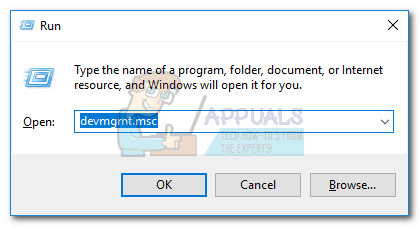
- নীচে স্ক্রোল করুন প্রদর্শন অ্যাডাপ্টার এবং ড্রপ-ডাউন মেনু প্রসারিত করুন। গ্রাফিক্স ড্রাইভারের উপর ডান ক্লিক করুন এবং নির্বাচন করুন আপডেট ড্রাইভার (আপডেট ড্রাইভার সফ্টওয়্যার) ।
 বিঃদ্রঃ: আপনি নীচে দুটি পৃথক এন্ট্রি দেখতে পাবেন প্রদর্শন অ্যাডাপ্টার. এটি সাধারণত ল্যাপটপ এবং নোটবুকগুলির সাথে ঘটে যা উভয়ই একীভূত এবং ডেডিকেটেড গ্রাফিক্স কার্ড থাকে। এখন পর্যন্ত, ইন্টেল কেবল সংহত কার্ডগুলি উত্পাদন করে। উত্সর্গীকৃত কার্ডগুলিতে আরও প্রসেসিং শক্তি রয়েছে এবং এটি ডিমান্ড গেমস এবং অ্যাপ্লিকেশনগুলি প্রক্রিয়া করতে ব্যবহৃত হয় - আমাদের উদ্দেশ্যে, দয়া করে উত্সর্গীকৃত উপাদানটি আপডেট করুন।
বিঃদ্রঃ: আপনি নীচে দুটি পৃথক এন্ট্রি দেখতে পাবেন প্রদর্শন অ্যাডাপ্টার. এটি সাধারণত ল্যাপটপ এবং নোটবুকগুলির সাথে ঘটে যা উভয়ই একীভূত এবং ডেডিকেটেড গ্রাফিক্স কার্ড থাকে। এখন পর্যন্ত, ইন্টেল কেবল সংহত কার্ডগুলি উত্পাদন করে। উত্সর্গীকৃত কার্ডগুলিতে আরও প্রসেসিং শক্তি রয়েছে এবং এটি ডিমান্ড গেমস এবং অ্যাপ্লিকেশনগুলি প্রক্রিয়া করতে ব্যবহৃত হয় - আমাদের উদ্দেশ্যে, দয়া করে উত্সর্গীকৃত উপাদানটি আপডেট করুন। - ক্লিক করুন আপডেট হওয়া ড্রাইভার সফ্টওয়্যারটির জন্য স্বয়ংক্রিয়ভাবে অনুসন্ধান করুন এবং অপেক্ষা করুন যখন উইন্ডোজ ড্রাইভারদের জন্য অনলাইনে স্ক্যান করে। যদি এটি কোনও নতুন ড্রাইভারের সন্ধান করে তবে এটি ইনস্টল না হওয়া এবং আপনার সিস্টেমটি পুনরায় বুট না হওয়া পর্যন্ত অপেক্ষা করুন।
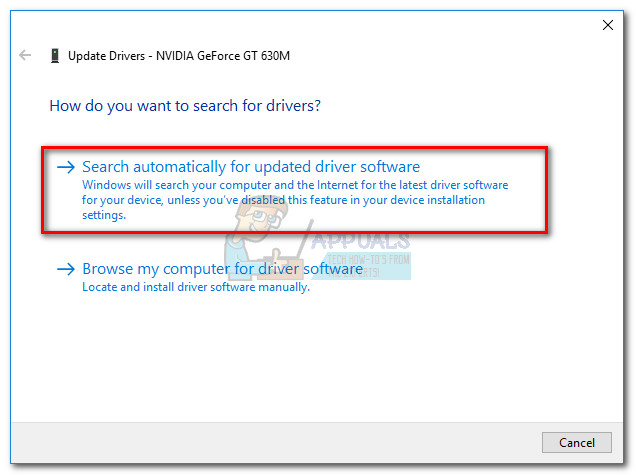 উইন্ডোজ নির্ধারিত হয়েছে যে আপনার কাছে সর্বশেষতম ড্রাইভার রয়েছে, নীচের গাইডগুলির মধ্যে একটি দিয়ে চালিয়ে যান। যদি উপরের পদক্ষেপগুলি একটি নতুন ড্রাইভার ইনস্টল করে থাকে তবে দেখুন আপনি অ্যাপ্লিকেশনটি চালু করার সময় ত্রুটিটি এখনও ঘটছে কিনা। যদি তা হয় তবে চলে যান পদ্ধতি 2 ।
উইন্ডোজ নির্ধারিত হয়েছে যে আপনার কাছে সর্বশেষতম ড্রাইভার রয়েছে, নীচের গাইডগুলির মধ্যে একটি দিয়ে চালিয়ে যান। যদি উপরের পদক্ষেপগুলি একটি নতুন ড্রাইভার ইনস্টল করে থাকে তবে দেখুন আপনি অ্যাপ্লিকেশনটি চালু করার সময় ত্রুটিটি এখনও ঘটছে কিনা। যদি তা হয় তবে চলে যান পদ্ধতি 2 ।
এনভিডিয়া গ্রাফিক্স কার্ড সহ ব্যবহারকারীরা
যদি আপনার কাছে এনভিডিয়া জিফর্স ডেডিকেটেড গ্রাফিক্স কার্ড থাকে তবে আপনি ড্রাইভার দুটি ভিন্ন উপায়ে আপডেট করতে পারেন। সর্বাধিক মার্জিত সমাধানটি ডাউনলোড করা হবে জিফোর্স অভিজ্ঞতা এবং সফ্টওয়্যারটিকে স্বয়ংক্রিয়ভাবে আপনার জিপিইউ সনাক্ত করতে এবং উপযুক্ত ড্রাইভারগুলি ইনস্টল করতে দিন। প্রোগ্রামটি আপনাকে সর্বশেষতম ড্রাইভার সংস্করণটির জন্য ম্যানুয়ালি অনুসন্ধান করতে বাঁচিয়ে দেবে।
যাইহোক, জিফর্স অভিজ্ঞতাটি কিছু মাদারবোর্ড মডেলগুলির সাথে ভুলভাবে কাজ করতে এবং সঠিকভাবে কাজ না করার জন্য পরিচিত। আপনি যদি জিফোর্স অভিজ্ঞতা ব্যবহার করতে অক্ষম হন তবে আপনার জিপিইউর জন্য সর্বশেষতম গ্রাফিক্স কার্ড ড্রাইভারটি ম্যানুয়ালি ডাউনলোড করতে নীচের পদক্ষেপগুলি অনুসরণ করুন:
- অফিসিয়াল এনভিডিয়া ডাউনলোড পৃষ্ঠা দেখুন ( এখানে ), এবং আপনার চয়ন করুন পণ্যের ধরণ, পণ্য সিরিজ , এবং পণ্য । উপযুক্ত নির্বাচন নিশ্চিত করুন অপারেটিং সিস্টেম এবং আঘাত অনুসন্ধান করুন বোতাম
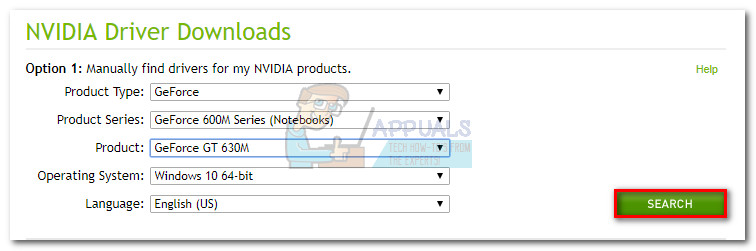 বিঃদ্রঃ: একটি দ্রুত পদ্ধতি যেতে হয় বিকল্প 2 সহ এবং ক্লিক করুন গ্রাফিক্স ড্রাইভার । এটি স্বয়ংক্রিয়ভাবে আপনার সিস্টেমটি স্ক্যান করবে এবং আপনার জিপিইউর জন্য উপযুক্ত ড্রাইভারটি ডাউনলোড করবে। তবে মনে রাখবেন যে এটি কাজ করার জন্য আপনার জাভার সর্বশেষতম সংস্করণ ডাউনলোড করার প্রয়োজন হতে পারে।
বিঃদ্রঃ: একটি দ্রুত পদ্ধতি যেতে হয় বিকল্প 2 সহ এবং ক্লিক করুন গ্রাফিক্স ড্রাইভার । এটি স্বয়ংক্রিয়ভাবে আপনার সিস্টেমটি স্ক্যান করবে এবং আপনার জিপিইউর জন্য উপযুক্ত ড্রাইভারটি ডাউনলোড করবে। তবে মনে রাখবেন যে এটি কাজ করার জন্য আপনার জাভার সর্বশেষতম সংস্করণ ডাউনলোড করার প্রয়োজন হতে পারে।
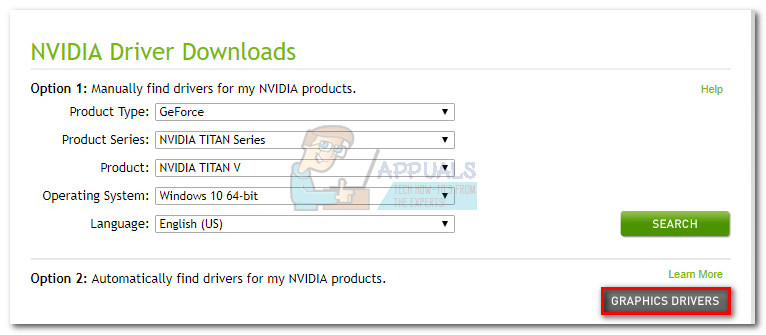
- প্রস্তাবিত এনভিডিয়া ড্রাইভার ডাউনলোড এবং ইনস্টল করুন।
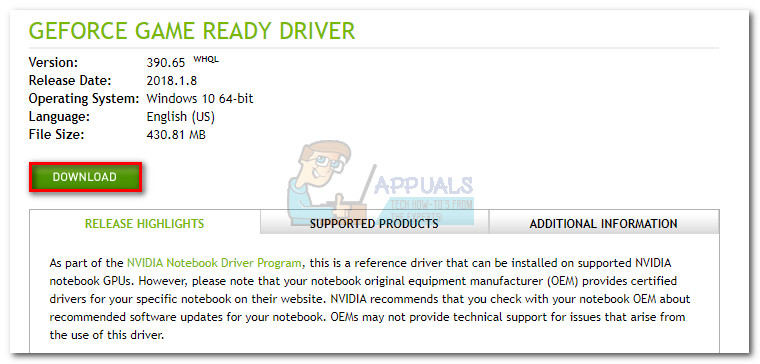
- ইনস্টলেশনটি সম্পূর্ণ হওয়ার পরে যদি সিস্টেমটি স্বয়ংক্রিয়ভাবে পুনরায় চালু না হয় তবে ম্যানুয়ালি পুনরায় চালু করুন এবং দেখুন সমস্যাটি সমাধান হয়েছে কিনা।
এটিআই গ্রাফিক্স কার্ড সহ ব্যবহারকারীরা
এএমডি এর সমান জিফর্স অভিজ্ঞতার সমান গেমিং বিবর্তিত। আপনি নিজের গ্রাফিক্স কার্ড ড্রাইভারগুলি স্বয়ংক্রিয়ভাবে আপডেট করতে এই এএমডি ইউটিলিটিটি ব্যবহার করতে পারেন। আপনার সিস্টেমটি সর্বশেষতম গ্রাফিক্স ড্রাইভারের সাথে আপডেট রাখার পাশাপাশি, গেমিং বিবর্তিত আপনার গেমগুলি স্বয়ংক্রিয়ভাবে গ্রাফিক্স সেটিংস পরিবর্তন করে আপনার গেমগুলিকে অনুকূল করে তুলবে যাতে আপনি আপনার সিস্টেমের স্পেসের উপর ভিত্তি করে সেরা অভিজ্ঞতা অর্জন করতে পারেন।
আপনি যদি এই কাজের জন্য কোনও অতিরিক্ত প্রোগ্রাম ইনস্টল করতে না চান তবে আপনি ড্রাইভারটিকে পুরানো ধাঁচেও ডাউনলোড করতে পারেন। পুরো জিনিসটির জন্য এখানে একটি দ্রুত গাইড রয়েছে:
- অফিসিয়াল এএমডি ডাউনলোড পৃষ্ঠা দেখুন ( এখানে )।
- অধীনে ম্যানুয়ালি আপনার ড্রাইভার নির্বাচন করুন , নির্বাচন করুন পণ্যের ধরণ, পণ্য পরিবার , এবং মডেল । তারপরে, উপযুক্ত অপারেটিং সিস্টেমটি নির্বাচন করুন এবং ক্লিক করুন প্রদর্শন ফলাফল ।
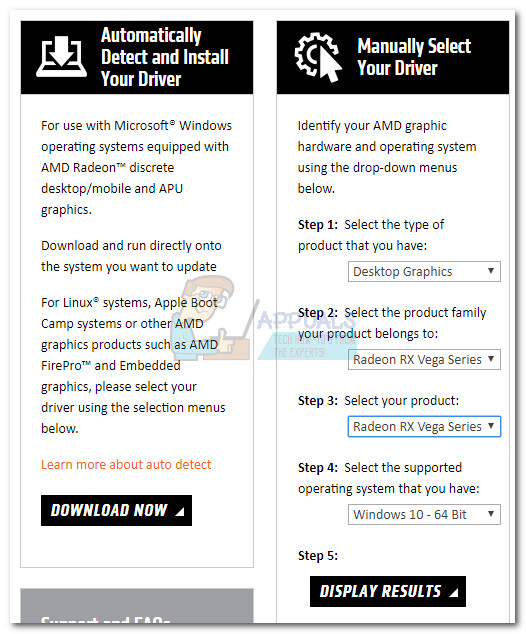 বিঃদ্রঃ: আপনি যদি আপনার জিপিইউ মডেল সম্পর্কে অনিশ্চিত থাকেন বা আরও বেশি স্বয়ংক্রিয় করতে চান তবে আপনি এটিতে ক্লিক করতে পারেন এখনই ডাউনলোড করুন বোতাম অধীনে স্বয়ংক্রিয়ভাবে আপনার ড্রাইভার সনাক্ত করুন এবং ইনস্টল করুন । এটি আরেকটি এটিআই ইউটিলিটি ইনস্টল করবে যা আপনার সিস্টেমটি স্ক্যান করে সর্বশেষতম ড্রাইভার প্রয়োগ করবে।
বিঃদ্রঃ: আপনি যদি আপনার জিপিইউ মডেল সম্পর্কে অনিশ্চিত থাকেন বা আরও বেশি স্বয়ংক্রিয় করতে চান তবে আপনি এটিতে ক্লিক করতে পারেন এখনই ডাউনলোড করুন বোতাম অধীনে স্বয়ংক্রিয়ভাবে আপনার ড্রাইভার সনাক্ত করুন এবং ইনস্টল করুন । এটি আরেকটি এটিআই ইউটিলিটি ইনস্টল করবে যা আপনার সিস্টেমটি স্ক্যান করে সর্বশেষতম ড্রাইভার প্রয়োগ করবে। - ড্রাইভার ইনস্টল হওয়ার পরে, আপনার মেশিনটি পুনরায় বুট করুন এবং দেখুন ত্রুটিটি সরানো হয়েছে কিনা।
সংহত ইন্টেল গ্রাফিক্স সহ ব্যবহারকারীরা
এখন অবধি, এটিআই কেবলমাত্র সংহত গ্রাফিক্স কার্ড তৈরি করেছিল। বেশিরভাগ সময়, ড্রাইভারটি সফলভাবে ডিভাইস ম্যানেজার থেকে আপডেট হয় (এই পদ্ধতিতে প্রথম গাইড)। তবে আপনি যদি সেখান থেকে আপডেট করতে অক্ষম হন তবে আপনি এটি ইন্টেলের ডাউনলোড কেন্দ্র থেকে ডাউনলোড করতে পারেন ( এখানে )।

পদ্ধতি 3: ডাইরেক্টএক্স রানটাইম পরিবেশটি মেরামত করা
ডাইরেক্টএক্স প্যাকেজে অন্তর্ভুক্ত থাকা এপিআইগুলি খুব কমই ভাঙে তবে এটি ঘটেছে বলে জানা গেছে। দুর্ভাগ্যক্রমে, আপনি কার্যকরভাবে ডাইরেক্টএক্স আনইনস্টল করতে পারবেন না। ডাইরেক্টএক্স রানটাইম 11.3 এবং 12 উইন্ডোজ 10 এর সাথে অন্তর্ভুক্ত রয়েছে এবং কোনও আপডেট / মেরামত উইন্ডোজ আপডেট দ্বারা পরিচালিত হয়। ডাইরেক্টএক্সের এই সংস্করণগুলির জন্য কোনও একক প্যাকেজ নেই।
তবে, আপনি ব্যবহার করে সমস্ত ডাইরেক্টএক্স ফাইলগুলি (ডিএক্স 12 থেকে বাদে) মেরামত করতে পারেন ডাইরেক্টএক্স এন্ড-ইউজার রানটাইম ওয়েব ইনস্টলার এবং ডাইরেক্টএক্স রেডিস্ট (জুন ২০১০) ।
ডাউনলোড করে শুরু করুন ডাইরেক্টএক্স এন্ড-ইউজার রানটাইম ওয়েব ইনস্টলার ( এখানে )। আপনাকে এক্সিকিউটেবলের উপর ডান-ক্লিক করতে হবে এবং চয়ন করতে হবে প্রশাসক হিসাবে চালান উন্নত সুযোগ প্রদানের জন্য। তারপরে অন-স্ক্রিনের সাহায্যে আপনার সমস্ত ডাইরেক্টএক্স 9.0 সি ফাইল অক্ষত রয়েছে তা নিশ্চিত করতে অনুরোধ জানানো হয়।

তারপরে, এই লিঙ্কটি থেকে ডাইরেক্টএক্স রেডিস্ট (জুন ২০১০) ডাউনলোড করুন ( এখানে )। প্যাকেজ খুলুন এবং ডাইরেক্টএক্স এসডিকে কোথাও অ্যাক্সেসযোগ্য। এর পরে, নিষ্কাশিত ফাইলগুলিতে যান এবং এটি খুলুন open ডিএক্সসেটআপ এক্সিকিউটেবল ডাইরেক্টএক্স উপাদানগুলি পুনরায় ইনস্টল করার জন্য অন-স্ক্রিন প্রম্পটগুলি অনুসরণ করুন।

ইনস্টলেশনটি সম্পূর্ণ হয়ে গেলে, আপনার সিস্টেমটি পুনরায় বুট করুন এবং দেখুন সমস্যার সমাধান হয়েছে কিনা।
পদ্ধতি 4: প্ল্যাটফর্ম আপডেট ইনস্টল করা KB2670838 (শুধুমাত্র উইন্ডোজ 7)
উইন্ডোজ 8 এবং উইন্ডোজ 10 এর বিপরীতে, উইন্ডোজ 7 একটি অতিরিক্ত প্ল্যাটফর্ম আপডেট প্রয়োজন ( KB2670838) DX 11 বৈশিষ্ট্য স্তর 10.0 সক্ষম করার জন্য। এটি একটি updateচ্ছিক আপডেট হিসাবে লেবেলযুক্ত, তাই আপনি যদি আপনার ডাব্লুইউ ডু-ডু-আপ বলে মনে করেন এমনকি আপনি এটি মিস করতে পারেন।
এটি ত্রুটির কারণ কিনা তা দেখতে, সমস্ত মুলতুবি optionচ্ছিক আপডেট প্রয়োগ করুন বা এই মাইক্রোসফ্ট লিঙ্কটি দেখুন ( এখানে ) এবং ডাউনলোড করুন KB2670838 প্ল্যাটফর্ম আপডেট। আপডেটটি ইনস্টল হওয়ার সাথে সাথে আপনার কম্পিউটারটি রিবুট করুন এবং দেখুন এটি সমস্যার সমাধান করেছে কিনা।

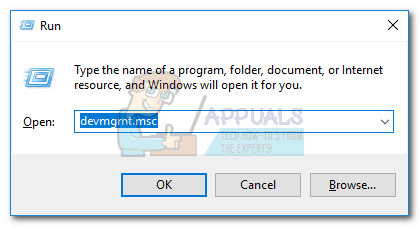
 বিঃদ্রঃ: আপনি নীচে দুটি পৃথক এন্ট্রি দেখতে পাবেন প্রদর্শন অ্যাডাপ্টার. এটি সাধারণত ল্যাপটপ এবং নোটবুকগুলির সাথে ঘটে যা উভয়ই একীভূত এবং ডেডিকেটেড গ্রাফিক্স কার্ড থাকে। এখন পর্যন্ত, ইন্টেল কেবল সংহত কার্ডগুলি উত্পাদন করে। উত্সর্গীকৃত কার্ডগুলিতে আরও প্রসেসিং শক্তি রয়েছে এবং এটি ডিমান্ড গেমস এবং অ্যাপ্লিকেশনগুলি প্রক্রিয়া করতে ব্যবহৃত হয় - আমাদের উদ্দেশ্যে, দয়া করে উত্সর্গীকৃত উপাদানটি আপডেট করুন।
বিঃদ্রঃ: আপনি নীচে দুটি পৃথক এন্ট্রি দেখতে পাবেন প্রদর্শন অ্যাডাপ্টার. এটি সাধারণত ল্যাপটপ এবং নোটবুকগুলির সাথে ঘটে যা উভয়ই একীভূত এবং ডেডিকেটেড গ্রাফিক্স কার্ড থাকে। এখন পর্যন্ত, ইন্টেল কেবল সংহত কার্ডগুলি উত্পাদন করে। উত্সর্গীকৃত কার্ডগুলিতে আরও প্রসেসিং শক্তি রয়েছে এবং এটি ডিমান্ড গেমস এবং অ্যাপ্লিকেশনগুলি প্রক্রিয়া করতে ব্যবহৃত হয় - আমাদের উদ্দেশ্যে, দয়া করে উত্সর্গীকৃত উপাদানটি আপডেট করুন।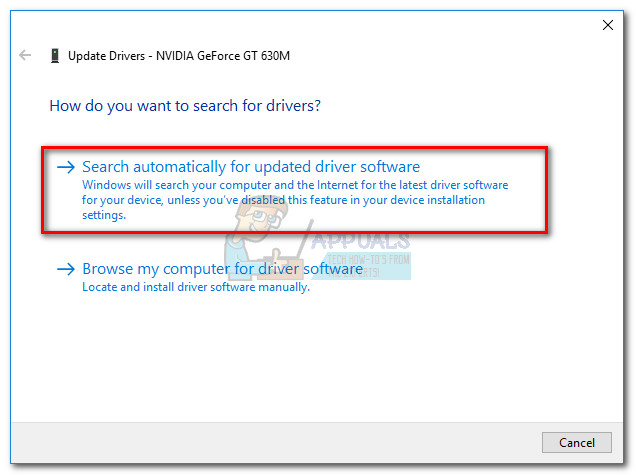 উইন্ডোজ নির্ধারিত হয়েছে যে আপনার কাছে সর্বশেষতম ড্রাইভার রয়েছে, নীচের গাইডগুলির মধ্যে একটি দিয়ে চালিয়ে যান। যদি উপরের পদক্ষেপগুলি একটি নতুন ড্রাইভার ইনস্টল করে থাকে তবে দেখুন আপনি অ্যাপ্লিকেশনটি চালু করার সময় ত্রুটিটি এখনও ঘটছে কিনা। যদি তা হয় তবে চলে যান পদ্ধতি 2 ।
উইন্ডোজ নির্ধারিত হয়েছে যে আপনার কাছে সর্বশেষতম ড্রাইভার রয়েছে, নীচের গাইডগুলির মধ্যে একটি দিয়ে চালিয়ে যান। যদি উপরের পদক্ষেপগুলি একটি নতুন ড্রাইভার ইনস্টল করে থাকে তবে দেখুন আপনি অ্যাপ্লিকেশনটি চালু করার সময় ত্রুটিটি এখনও ঘটছে কিনা। যদি তা হয় তবে চলে যান পদ্ধতি 2 ।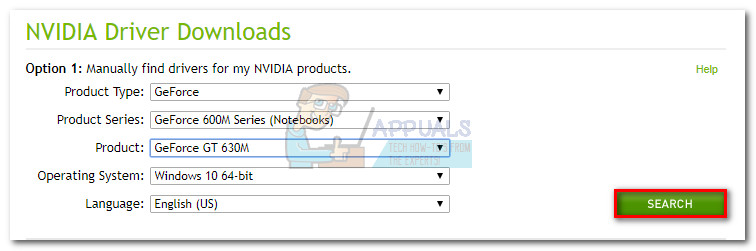 বিঃদ্রঃ: একটি দ্রুত পদ্ধতি যেতে হয় বিকল্প 2 সহ এবং ক্লিক করুন গ্রাফিক্স ড্রাইভার । এটি স্বয়ংক্রিয়ভাবে আপনার সিস্টেমটি স্ক্যান করবে এবং আপনার জিপিইউর জন্য উপযুক্ত ড্রাইভারটি ডাউনলোড করবে। তবে মনে রাখবেন যে এটি কাজ করার জন্য আপনার জাভার সর্বশেষতম সংস্করণ ডাউনলোড করার প্রয়োজন হতে পারে।
বিঃদ্রঃ: একটি দ্রুত পদ্ধতি যেতে হয় বিকল্প 2 সহ এবং ক্লিক করুন গ্রাফিক্স ড্রাইভার । এটি স্বয়ংক্রিয়ভাবে আপনার সিস্টেমটি স্ক্যান করবে এবং আপনার জিপিইউর জন্য উপযুক্ত ড্রাইভারটি ডাউনলোড করবে। তবে মনে রাখবেন যে এটি কাজ করার জন্য আপনার জাভার সর্বশেষতম সংস্করণ ডাউনলোড করার প্রয়োজন হতে পারে। 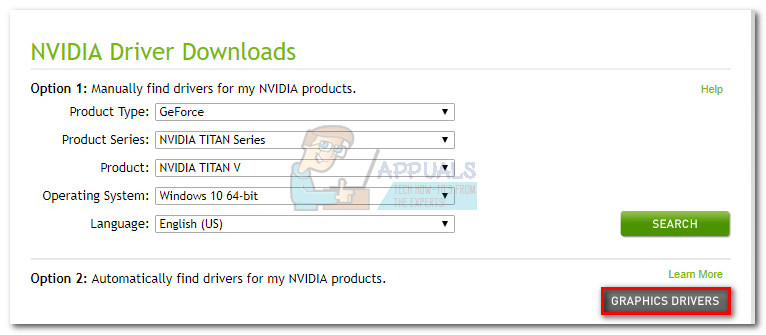
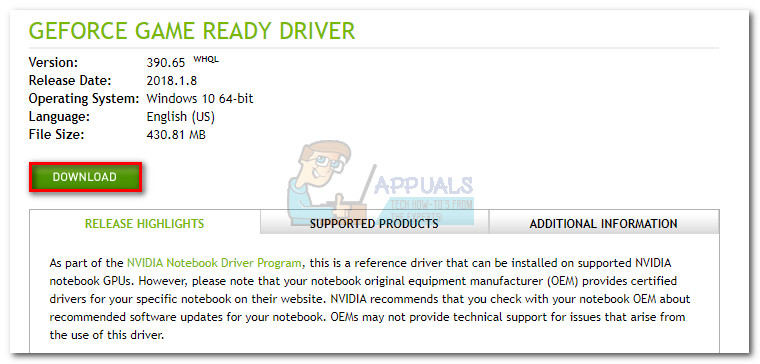
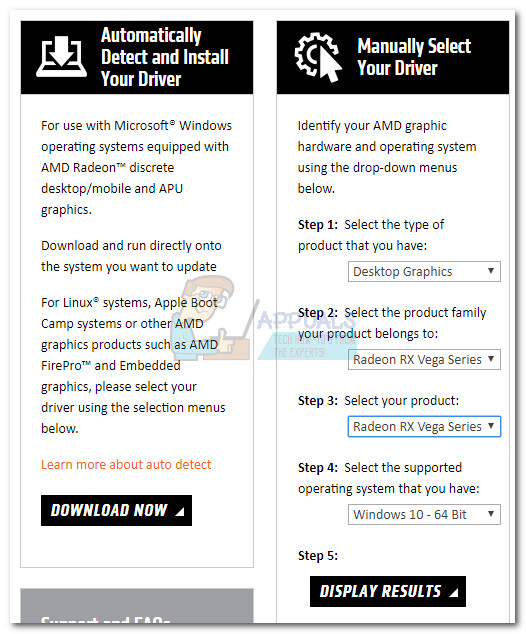 বিঃদ্রঃ: আপনি যদি আপনার জিপিইউ মডেল সম্পর্কে অনিশ্চিত থাকেন বা আরও বেশি স্বয়ংক্রিয় করতে চান তবে আপনি এটিতে ক্লিক করতে পারেন এখনই ডাউনলোড করুন বোতাম অধীনে স্বয়ংক্রিয়ভাবে আপনার ড্রাইভার সনাক্ত করুন এবং ইনস্টল করুন । এটি আরেকটি এটিআই ইউটিলিটি ইনস্টল করবে যা আপনার সিস্টেমটি স্ক্যান করে সর্বশেষতম ড্রাইভার প্রয়োগ করবে।
বিঃদ্রঃ: আপনি যদি আপনার জিপিইউ মডেল সম্পর্কে অনিশ্চিত থাকেন বা আরও বেশি স্বয়ংক্রিয় করতে চান তবে আপনি এটিতে ক্লিক করতে পারেন এখনই ডাউনলোড করুন বোতাম অধীনে স্বয়ংক্রিয়ভাবে আপনার ড্রাইভার সনাক্ত করুন এবং ইনস্টল করুন । এটি আরেকটি এটিআই ইউটিলিটি ইনস্টল করবে যা আপনার সিস্টেমটি স্ক্যান করে সর্বশেষতম ড্রাইভার প্রয়োগ করবে।






















